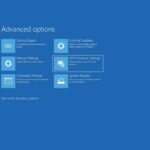Cara melakukan defragment pada windows 7 – Pernahkah Anda merasakan komputer Anda menjadi lambat dan lemot? Mungkin saja hard drive Anda sedang mengalami fragmentasi. Fragmentasi terjadi ketika data pada hard drive terpecah-pecah dan tersebar di berbagai lokasi, sehingga sistem harus bekerja lebih keras untuk mengakses data tersebut. Nah, “Cara Melakukan Defragmentasi pada Windows 7” adalah solusi untuk masalah ini. Dengan melakukan defragmentasi, Anda dapat menyusun kembali data pada hard drive agar lebih teratur, sehingga kinerja komputer Anda dapat meningkat secara signifikan.
Dalam panduan ini, kita akan menjelajahi dunia defragmentasi pada Windows 7. Anda akan mempelajari pengertian defragmentasi, manfaatnya, dan langkah-langkah praktis untuk melakukan defragmentasi secara manual. Selain itu, kita juga akan membahas tips dan trik untuk menjaga hard drive tetap terdefragmentasi, serta alternatif defragmentasi yang tersedia. Siap untuk meningkatkan performa komputer Anda? Mari kita mulai!
Pengertian Defragmentasi
Dalam dunia komputer, hard drive merupakan komponen penting yang menyimpan berbagai macam data. Seiring waktu, data yang disimpan pada hard drive dapat terfragmentasi, yaitu terpecah-pecah menjadi potongan-potongan kecil yang tersebar di berbagai lokasi pada hard drive. Hal ini menyebabkan sistem operasi harus bekerja lebih keras untuk mengakses data, sehingga kinerja komputer menjadi lambat.
Defragmentasi adalah proses penggabungan potongan-potongan data yang terfragmentasi menjadi satu kesatuan, sehingga data tersebut dapat diakses lebih cepat dan efisien. Dengan kata lain, defragmentasi dapat diibaratkan seperti merapikan buku-buku di rak yang berantakan, sehingga lebih mudah untuk menemukan buku yang dicari.
Perbedaan Hard Drive Terfragmentasi dan Tidak Terfragmentasi
Berikut tabel yang menunjukkan perbedaan antara hard drive yang terfragmentasi dan yang tidak terfragmentasi:
| Fitur | Hard Drive Terfragmentasi | Hard Drive Tidak Terfragmentasi |
|---|---|---|
| Lokasi Data | Tersebar di berbagai lokasi | Terkumpul dalam satu lokasi |
| Waktu Akses Data | Lebih lama | Lebih cepat |
| Kinerja Komputer | Lambat | Cepat |
| Kecepatan Pemuatan Aplikasi | Lambat | Cepat |
| Kecepatan Pemuatan File | Lambat | Cepat |
Manfaat Defragmentasi Hard Drive
Melakukan defragmentasi pada hard drive memiliki beberapa manfaat, antara lain:
- Meningkatkan kinerja komputer. Defragmentasi dapat mempercepat akses data, sehingga komputer dapat bekerja lebih cepat.
- Mempercepat pemuatan aplikasi. Aplikasi yang diinstal pada hard drive terfragmentasi akan membutuhkan waktu lebih lama untuk dimuat. Defragmentasi dapat mempercepat proses pemuatan aplikasi.
- Mempercepat pemuatan file. File yang terfragmentasi juga akan membutuhkan waktu lebih lama untuk diakses. Defragmentasi dapat mempercepat proses pemuatan file.
- Meningkatkan umur hard drive. Hard drive yang terfragmentasi harus bekerja lebih keras untuk mengakses data, sehingga dapat menyebabkan kerusakan pada hard drive.
Cara Melakukan Defragmentasi: Cara Melakukan Defragment Pada Windows 7
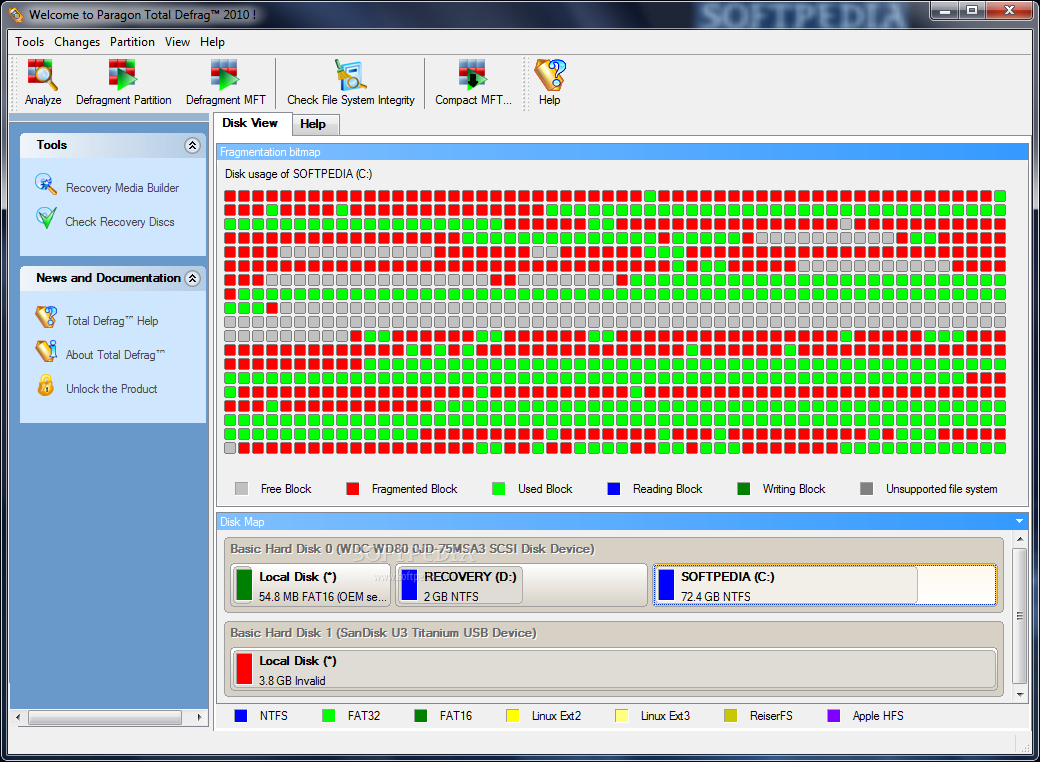
Defragmentasi adalah proses pengorganisasian kembali file-file yang terpecah-pecah di hard drive menjadi satu kesatuan. Hal ini bertujuan untuk meningkatkan kinerja komputer dengan mempercepat akses data. Pada Windows 7, Anda dapat melakukan defragmentasi secara manual atau otomatis.
Melakukan Defragmentasi Secara Manual
Untuk melakukan defragmentasi secara manual, Anda dapat menggunakan Disk Defragmenter yang tersedia di Windows 7. Berikut langkah-langkahnya:
- Buka menu Start.
- Ketik Disk Defragmenter di kotak pencarian dan tekan Enter.
- Pilih drive yang ingin Anda defragmentasi dan klik tombol Defragment Now.
- Tunggu proses defragmentasi selesai.
Melakukan Defragmentasi Menggunakan Menu Start dan Accessories
Anda juga dapat melakukan defragmentasi dengan menggunakan menu Start dan Accessories. Berikut tabel yang menunjukkan langkah-langkahnya:
| Langkah | Keterangan |
|---|---|
| 1. Buka menu Start. | Klik tombol Start yang terletak di sudut kiri bawah layar. |
| 2. Pilih All Programs. | Arahkan kursor ke All Programs di menu Start. |
| 3. Pilih Accessories. | Klik Accessories di menu All Programs. |
| 4. Pilih System Tools. | Klik System Tools di menu Accessories. |
| 5. Pilih Disk Defragmenter. | Klik Disk Defragmenter di menu System Tools. |
| 6. Pilih drive yang ingin Anda defragmentasi. | Pilih drive yang ingin Anda defragmentasi di jendela Disk Defragmenter. |
| 7. Klik tombol Defragment Now. | Klik tombol Defragment Now untuk memulai proses defragmentasi. |
| 8. Tunggu proses defragmentasi selesai. | Proses defragmentasi dapat memakan waktu lama, tergantung pada ukuran drive dan jumlah file yang terfragmentasi. |
Contoh Cara Melakukan Defragmentasi Menggunakan Disk Defragmenter
Setelah membuka Disk Defragmenter, pilih drive yang ingin Anda defragmentasi. Kemudian, klik tombol “Defragment Now” untuk memulai proses defragmentasi. Proses ini akan memakan waktu beberapa saat, tergantung pada ukuran drive dan jumlah file yang terfragmentasi.
Tips dan Trik
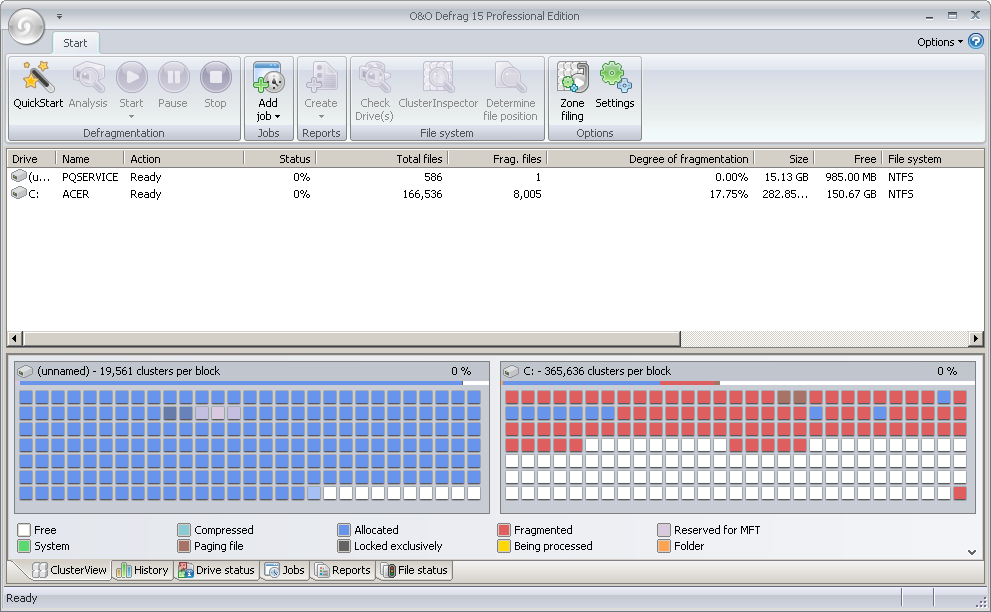
Defragmentasi hard drive secara berkala memang penting, tetapi ada beberapa cara untuk meminimalkan kebutuhan defragmentasi dan menjaga kinerja komputer tetap optimal.
Menjaga Hard Drive Tetap Terdefragmentasi, Cara melakukan defragment pada windows 7
Berikut beberapa tips untuk menjaga hard drive tetap terdefragmentasi:
- Hindari instalasi program yang tidak perlu: Semakin banyak program yang terinstal, semakin banyak file yang terfragmentasi.
- Hapus file yang tidak terpakai: File-file yang tidak terpakai akan memakan ruang dan menyebabkan fragmentasi.
- Bersihkan hard drive secara berkala: Gunakan tools bawaan Windows seperti Disk Cleanup untuk menghapus file-file sementara dan sampah.
- Gunakan aplikasi antivirus: Virus dan malware dapat menyebabkan fragmentasi dan merusak file.
- Manfaatkan fitur defragmentasi otomatis: Windows 7 memiliki fitur defragmentasi otomatis yang dapat diaktifkan di Disk Defragmenter.
Kapan Defragmentasi Perlu Dilakukan Secara Berkala?
Meskipun defragmentasi otomatis tersedia, ada beberapa kondisi yang menandakan bahwa defragmentasi perlu dilakukan secara manual:
- Performa komputer menurun: Jika komputer menjadi lambat, mungkin hard drive sudah terfragmentasi.
- Program lambat dalam loading: Jika program membutuhkan waktu lama untuk membuka, mungkin hard drive sudah terfragmentasi.
- Error saat menyimpan file: Jika Anda mengalami error saat menyimpan file, mungkin hard drive sudah terfragmentasi.
Program Pihak Ketiga untuk Defragmentasi
“Beberapa program pihak ketiga dapat membantu meningkatkan proses defragmentasi. Program-program ini biasanya memiliki fitur tambahan, seperti kemampuan untuk menjadwalkan defragmentasi secara otomatis, atau kemampuan untuk menganalisis kesehatan hard drive.”
Alternatif Defragmentasi
Defragmentasi merupakan proses penting untuk menjaga kinerja hard drive tradisional. Namun, dengan hadirnya teknologi penyimpanan baru seperti SSD (Solid State Drive), defragmentasi menjadi tidak lagi diperlukan. SSD bekerja dengan cara yang berbeda dari hard drive tradisional, sehingga defragmentasi tidak akan memberikan manfaat yang signifikan.
SSD dan Alasan Tidak Perlu Defragmentasi
SSD menggunakan chip memori flash untuk menyimpan data, yang memungkinkan akses data jauh lebih cepat dibandingkan dengan hard drive tradisional yang menggunakan piringan magnetik berputar. Karena tidak ada bagian mekanis yang bergerak, SSD tidak mengalami fragmentasi data seperti hard drive tradisional.
Data pada SSD disimpan dalam blok-blok kecil, dan pengontrol SSD secara otomatis mengelola penempatan data ini. Ketika Anda menyimpan data baru, SSD akan menuliskannya ke blok yang tersedia, tanpa harus memindahkan data yang sudah ada sebelumnya. Hal ini membuat SSD tidak memerlukan defragmentasi, karena data selalu tersimpan secara efisien dan terorganisir.
Perbedaan Hard Drive Tradisional dan SSD
| Fitur | Hard Drive Tradisional | SSD |
|---|---|---|
| Teknologi Penyimpanan | Piringan magnetik berputar | Chip memori flash |
| Kecepatan Akses Data | Relatif lambat | Sangat cepat |
| Ketahanan | Rentan terhadap kerusakan fisik | Lebih tahan lama |
| Kebisingan | Berisik saat beroperasi | Hampir tidak berisik |
| Konsumsi Daya | Mengonsumsi lebih banyak daya | Mengonsumsi daya lebih rendah |
| Fragmentasi Data | Rentan terhadap fragmentasi | Tidak mengalami fragmentasi |
Meningkatkan Performa Komputer dengan SSD
SSD dapat secara signifikan meningkatkan performa komputer Anda dengan memberikan beberapa keuntungan, antara lain:
- Waktu Booting Lebih Cepat: SSD dapat mengurangi waktu booting komputer Anda secara drastis, karena data sistem dapat diakses lebih cepat.
- Pemuatan Aplikasi Lebih Cepat: Aplikasi dan game dapat dimuat lebih cepat karena SSD dapat membaca dan menulis data lebih cepat.
- Peningkatan Responsivitas: Performa keseluruhan komputer menjadi lebih responsif, termasuk saat membuka file, menjalankan program, dan beralih antar aplikasi.
- Pengalaman Gaming Lebih Lancar: SSD dapat meningkatkan pengalaman gaming dengan mengurangi waktu loading dan meningkatkan kecepatan frame per second.
Kesimpulan
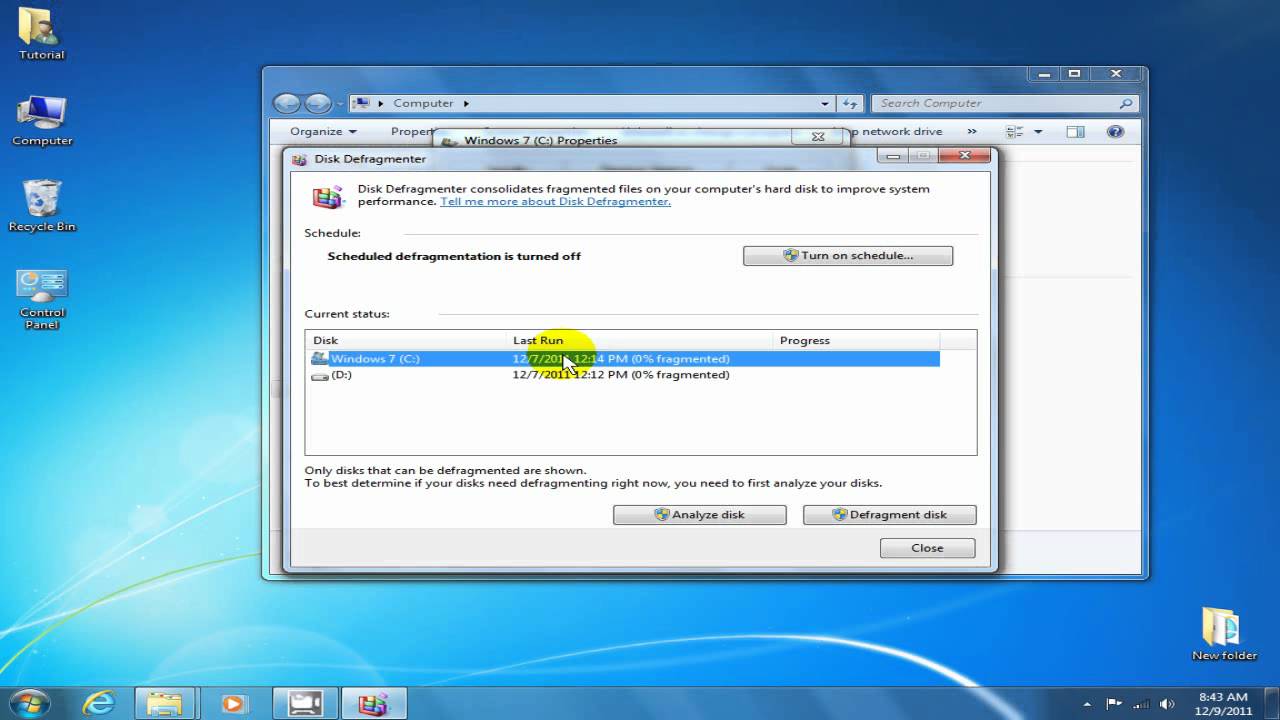
Melakukan defragmentasi pada Windows 7 adalah langkah penting untuk menjaga kinerja komputer tetap optimal. Dengan memahami proses defragmentasi, Anda dapat meningkatkan kecepatan akses data, mempercepat loading aplikasi, dan membuat komputer Anda lebih responsif. Ingatlah bahwa defragmentasi tidak hanya tentang kinerja, tetapi juga tentang menjaga kesehatan hard drive Anda. Dengan melakukan defragmentasi secara berkala, Anda dapat memperpanjang umur hard drive dan mencegah kerusakan data.
Pertanyaan yang Kerap Ditanyakan
Apakah defragmentasi diperlukan untuk semua jenis hard drive?
Tidak, defragmentasi tidak diperlukan untuk SSD (Solid State Drive). SSD bekerja dengan cara yang berbeda dan tidak mengalami fragmentasi.
Berapa lama waktu yang dibutuhkan untuk melakukan defragmentasi?
Waktu yang dibutuhkan untuk melakukan defragmentasi tergantung pada ukuran hard drive dan tingkat fragmentasinya. Proses ini bisa memakan waktu beberapa menit hingga beberapa jam.
Apakah defragmentasi dapat merusak data saya?
Tidak, defragmentasi tidak akan merusak data Anda. Namun, penting untuk mencadangkan data Anda sebelum melakukan defragmentasi, untuk berjaga-jaga.